如何选择一个好的U盘?随着科技的发展,u盘也随之普及普及,当前U盘市场的空前火爆,面对品牌众多、功能各异的U盘产品,u盘什么牌子好呢?我们今天就来看一下吧。u盘的作用第一:制作系统启动盘使用U盘制作系统启动盘可能是电脑爱好者除了存储之外最常用的一个U盘功能,将系统镜像刻录进小小的U盘里面,然后插入电脑,在电脑BIOS里设置一下U盘启动,一个全新的系统就会在之后安装在电脑里,方便快捷、简单高效。要注意的是,在制作过程会格式化U盘原有数据,所以制作之前一定要注意数据的备份。制作成功后,U盘不仅仅是一个系统启动盘,它也可以正常的存储移动数据。第二:系统修复盘所谓系统修复盘,就是将U盘做成可以辅助系统启动、修复系统问题的功能性U盘,比如可以实现磁盘分区、硬盘内存检测、运行DOS工具、以及破解系统密码等等功能,甚至可以解决电脑黑屏蓝屏或者不认硬盘灯问题,是很多电脑维修店里必备的工具之一。第三:电脑主机很多时候,我们都需要在公开场合环境里上网,而这些设备可能没有我们需要的一些特定程序,当然我们可以在这些电脑上安装相应软件,不过这不仅麻烦,安全性也无法保证,这个时候,如果有一个设备可以作为特定程序的存储器就好了。而U盘就正好具备这个功能,我们只需要把“口袋操作系统”(最常见的就是Prayaya v3和Ceedo)装进U盘里,就可以在一些电脑上运行我们的依附在这种“口袋操作系统”上的程序或者软件了,当然,这样的运行效果跟正常电脑无法相提并论,兼容性也不是很完美。使用u盘的5大误区:不要直接拔出尽管U盘是一种支持热插拔的设备,不过最好不要直接拔出。大多数用户都知道应该用右键单击该盘图标选择“弹出”,但有时却由于误操作导致硬件并未卸载。因此,不妨重复进行几次这样的操作。当然如果谨慎的话,我们还可以通过看“我的电脑”上显示的盘符,来验证U盘是否已经断开连接。保存或删除文件一次性完成U盘是采用闪存存储介质和通用串行总线接口的移动存储设备,在保存文件信息时,往往会按“串行”方式进行,也就是说你在U盘中哪怕只删除一个文件或增加一个文件,都会导致U盘中的数据信息自动刷新一次。要知道U盘的刷新次数是有限的,所以在保存或删除U盘文件时,都最好能一次性完成。只有在U盘出现逻辑错误时才对其扫描有时由于误操作之类,U盘中的文件也可能会打不开,或是删除不掉。其实U盘也会出现逻辑错误。这时,可以使用系统的磁盘扫描程序对其进行扫描操作。不过记住一点,只有当出现逻辑错误时才有必要去扫描,毕竟扫描操作对U盘也是有一定损耗的。整理碎片让U盘短命U盘保存数据信息的方式很特别,它不会产生通常所说的文件碎片,所以不能用常规的碎片整理工具来整理,如果强行整理的话,只会影响它的使用寿命。如果存储异常,可用厂家的格式化工具对其格式化。记住,尽可能不要用其他的格式化工具。不要总是插着U盘有些人为了图方便,把买来的U盘一直插在电脑上,轻易不取下,但实际上这样做害处多多。在电脑启动时,操作系统每次都检测USB,有时冲击电流很大,久而久之很容易导致U盘芯片及USB接口的损坏,尤其是碰到一些劣质电源时更是如此,另外也有可能导致关机失败。1、各容量足量范围一般如下:256MB:244M--256M512MB:488M--512M1GB:960M--999M2GB:1860m--1999M4GB:3700M--3999M8GB:7500M-7999M厂商在标注闪存盘容量时,是以十进位为基础计算的,1GB=1000MB,1MB=1000KB,1KB=1000B;而计算机是以二进制为基础计算的,1GB=1024MB,1MB=1024KB,1KB=1024B。所以,标明2GB的闪存盘实际存储容量为2100010001000=2000000000B。换算成电脑容量为2000000000B102410241024=1.86G。由于计算方法的差异导致产品标称的闪存盘容量与计算器内部显示的闪存盘容量有差别。另外存储介质特性及文件格式管理的需要,也会占用一定的存储空间,这也会导致产品实际可使用容量比标称容量要低。u盘什么牌子好看U盘容量与接口这不是简单地看U盘标称的32G,64G等标注容量那么简单,而是需要看U盘格式化完之后剩下的实际可用容量,这才是实际意义的大小。不少U盘厂家通常在产品外观上标注U盘容量很多,但实际空间可能会小很多,比如我们购买一个4G U盘,因为U盘内部程序会占用一些空间,所以一般U盘的实际还可以存储空间在3.8G左右,但某些厂商U盘实际容量可能只有3.5G甚至更低,因此这个我们需要注意下。我们可以通过系统查看,电脑连接U盘之后,右击U盘,选择属性即可查看真实容量。看U盘传输速度买USB3.0的U盘不看速度就太不专业了,毕竟买USB3.0U盘图的就是高速文件传输。虽然USB3.0只是一个新的接口标准,但用户看的还是速度。所以选购时带上必要的相关文件传输测速软件,比如CrystalDiskMark软件就比较值得推荐,插上U盘之后,打开软件,点击Test Data Default(Random)即可开始对U盘进行测速,之后我们可以看到相关速度结果。以上是关于U盘的一些原理和知识,希望可以帮到有需要的朋友。
U盘,每个人都不陌生,不管是拷贝文件、储存资料还是重装系统,我们都会用到。大到商城专柜,小到街头路边摊,都有它售卖的身影。可是,关于U盘,我们总有一些疑惑,为什么价格参差不齐?为什么有的U盘用几天就坏了?什么样的U盘是好U盘?接下来,小编就带领大家,来揭秘U盘行业背后的内幕,帮你解除疑惑!为什么U盘价格参差不齐?U盘由主控、PCB板、闪存芯片、阻容器件组成,最重要的就是闪存芯片,闪存芯片的质量决定着U盘的成本,也决定着U盘的寿命。闪存芯片由晶圆封装而成。一整块晶圆生产出来后,闪存颗粒正是从晶圆上切割下来的。同一块晶圆,每个部位的晶片质量是不一样的,完整的好的颗粒,我们称为“原片”,会用于制作高品质U盘;剩下的边角料,则被称为“黑片”,质量通常不佳,使用寿命极短,会将其定义为废品,进行报废处理。这个时候,一些不法厂商为了牟利,将这些黑片以极低的价格回收回来,制作成黑芯U盘继续销售。这也就导致了现在U盘行业乱象丛生,价钱参差不一的局面。为什么有的U盘用几天就坏了?因为黑芯U盘占据了大量的市场,难免就有不少人上当购买,尤其是一些价格远低于额市场价的U盘,更是要谨慎购买。从质量上说,黑片闪存颗粒是难以正常使用的,因为它在出厂时就已经被判了死刑。即使不法商家将其重新封装,但质量还是非常差的。所以购买这种颗粒的U盘,根据使用频率的不同,少则几天,多则几个月,U盘基本就报废了。U盘坏了,损失购买的钱不说,还有可能造成U盘内资料丢失,电脑中病毒等,造成更严重的后果。如何选购一个好U盘?1、看闪存和质保只有完整的好的闪存颗粒,也就是“原片”,才会被原厂打上logo。选择品牌厂家的闪存颗粒,一定程度上也就避免了不小心买到黑片U盘。同时,品牌厂家在售后和质保上也有着更加规范的流程。而且,敢于质保,也是一种对U盘质量的保证!2、看传输速度传输速度就是读取速度和写入速度。写入速度是指文件拷进U盘的速度;读取速度是文件从U盘拷贝出来的速度。现在的U盘接口普遍为USB2.0与USB3.0两种。由于USB3.0的整体传输速度要比USB2.0快很多,所以价格相对来说也贵些,在选购的时候可以根据需求来选择。日常使用:USB2.0的接口基本够用。大型图片视频等传输数据大且多:建议选购USB3.0,但是要查看电脑接口是否支持3.0。3、看安全性如果U盘安全性不够,不小心摔了、压了、掉水里、被消磁了等意外情况,都可能让U盘报废,重要数据也很可能无法恢复,所以如果U盘本身的外壳够硬,同时具备防水、抗震、防磁、抗压等性能,才能是一个脱离低级安全性的U盘。4、看容量常见的U盘容量有16G32G64G,大家可以根据需求来进行选择。仅储存图片文字等:推荐16G。储存图片文字,偶尔还有视频游戏等:推荐32G。从事设计视频编程等工作:推荐64G以上。
首先,想挑选一个好的适合自己的U盘的话,我们最好选择一个比较好的品牌U盘,杂牌U盘就不要选了,因为杂牌U盘往往实际容量不足,缩水很严重,标准1G的,实际也许就只有800MB,所以这个我们是需要注意的。 其次,想挑选一个好的适合自己的U盘的话,我们需要注意U盘的容量,容量是有很多种的,目前市场上常见的有1G、2G、4G、8G、16G、32G、64、128G,我们需要根据我们的需求去选购一个适合我们的U盘。然后,想挑选一个好的适合自己的U盘的话,我们还需要看看U盘的结构,有些U盘是塑料的外壳,有些是金属外壳,其实金属外壳是容易发烫的,所以,我们最好是选择一款塑料外壳的U盘。 最后,想挑选一个好的适合自己的U盘的话,我们还需要看看U盘是否适宜携带,有些U盘是有一个小洞的,这样的U盘可以扣在钥匙扣上,这样的U盘是比较好的。
看容量这不是简单地看U盘标称的32G,16G等那些容量参数,而是要看U盘格式化完之后剩下的实际可用容量。不通厂家的产品格式化完成之后的剩余容量相差上几百MB甚至上G很正常。我们可以通过系统查看,电脑连接U盘之后,右击U盘,选择属性即可查看容量。 看速度买USB3.0的U盘不看速度就太不专业了。USB3.0只是一个接口标准,不是速度标准。所以选购时带上测速软件,以CrystalDiskMark,插上U盘之后,点击文件----Test Data----Default(Random)即可开始对U盘进行测速。 看芯片芯片主要看闪存颗粒的厂家,颗粒类型等。其中比较有用的信息就是颗粒类型。闪存颗粒质量最好的无非是SLC,MLC其次,TLC最廉价。这些信息可以通过ChipGenius这个小工具获得。插上U盘之后从连接设备的众多USB端口中找到U盘所连接的USB口即可查看。 看做工U盘虽然是个小东西,但做工的好与坏还是一眼就能看出来的。劣质U盘外壳手感粗糙,耐用度较差。好的U盘外壳材料不会差,美观是其次,最重要的是保护好里面的芯片。 看售后售后服务的好坏永远是购买商品需要衡量的一个重要指标。当今不少论坛或者购物网站等都有出售高手DIY的USB3.0U盘,不可否认,这些U盘的用料和性能均属上成,"性价比"很高。但这些U盘毕竟出产于个人之手,售后难有保障,到底要不要购买这类U盘还需好好地衡量一番。
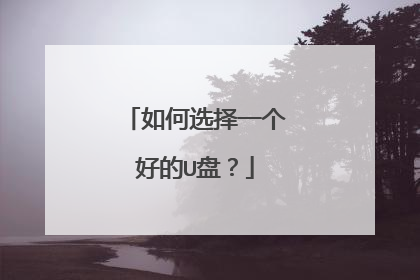
随着科技的发展,u盘也随之普及普及,当前U盘市场的空前火爆,面对品牌众多、功能各异的U盘产品,u盘什么牌子好呢?我们今天就来看一下吧。u盘的作用第一:制作系统启动盘使用U盘制作系统启动盘可能是电脑爱好者除了存储之外最常用的一个U盘功能,将系统镜像刻录进小小的U盘里面,然后插入电脑,在电脑BIOS里设置一下U盘启动,一个全新的系统就会在之后安装在电脑里,方便快捷、简单高效。要注意的是,在制作过程会格式化U盘原有数据,所以制作之前一定要注意数据的备份。制作成功后,U盘不仅仅是一个系统启动盘,它也可以正常的存储移动数据。第二:系统修复盘所谓系统修复盘,就是将U盘做成可以辅助系统启动、修复系统问题的功能性U盘,比如可以实现磁盘分区、硬盘内存检测、运行DOS工具、以及破解系统密码等等功能,甚至可以解决电脑黑屏蓝屏或者不认硬盘灯问题,是很多电脑维修店里必备的工具之一。第三:电脑主机很多时候,我们都需要在公开场合环境里上网,而这些设备可能没有我们需要的一些特定程序,当然我们可以在这些电脑上安装相应软件,不过这不仅麻烦,安全性也无法保证,这个时候,如果有一个设备可以作为特定程序的存储器就好了。而U盘就正好具备这个功能,我们只需要把“口袋操作系统”(最常见的就是Prayaya v3和Ceedo)装进U盘里,就可以在一些电脑上运行我们的依附在这种“口袋操作系统”上的程序或者软件了,当然,这样的运行效果跟正常电脑无法相提并论,兼容性也不是很完美。使用u盘的5大误区:不要直接拔出尽管U盘是一种支持热插拔的设备,不过最好不要直接拔出。大多数用户都知道应该用右键单击该盘图标选择“弹出”,但有时却由于误操作导致硬件并未卸载。因此,不妨重复进行几次这样的操作。当然如果谨慎的话,我们还可以通过看“我的电脑”上显示的盘符,来验证U盘是否已经断开连接。保存或删除文件一次性完成U盘是采用闪存存储介质和通用串行总线接口的移动存储设备,在保存文件信息时,往往会按“串行”方式进行,也就是说你在U盘中哪怕只删除一个文件或增加一个文件,都会导致U盘中的数据信息自动刷新一次。要知道U盘的刷新次数是有限的,所以在保存或删除U盘文件时,都最好能一次性完成。只有在U盘出现逻辑错误时才对其扫描有时由于误操作之类,U盘中的文件也可能会打不开,或是删除不掉。其实U盘也会出现逻辑错误。这时,可以使用系统的磁盘扫描程序对其进行扫描操作。不过记住一点,只有当出现逻辑错误时才有必要去扫描,毕竟扫描操作对U盘也是有一定损耗的。整理碎片让U盘短命U盘保存数据信息的方式很特别,它不会产生通常所说的文件碎片,所以不能用常规的碎片整理工具来整理,如果强行整理的话,只会影响它的使用寿命。如果存储异常,可用厂家的格式化工具对其格式化。记住,尽可能不要用其他的格式化工具。不要总是插着U盘有些人为了图方便,把买来的U盘一直插在电脑上,轻易不取下,但实际上这样做害处多多。在电脑启动时,操作系统每次都检测USB,有时冲击电流很大,久而久之很容易导致U盘芯片及USB接口的损坏,尤其是碰到一些劣质电源时更是如此,另外也有可能导致关机失败。1、各容量足量范围一般如下:256MB:244M--256M512MB:488M--512M1GB:960M--999M2GB:1860m--1999M4GB:3700M--3999M8GB:7500M-7999M厂商在标注闪存盘容量时,是以十进位为基础计算的,1GB=1000MB,1MB=1000KB,1KB=1000B;而计算机是以二进制为基础计算的,1GB=1024MB,1MB=1024KB,1KB=1024B。所以,标明2GB的闪存盘实际存储容量为2100010001000=2000000000B。换算成电脑容量为2000000000B102410241024=1.86G。由于计算方法的差异导致产品标称的闪存盘容量与计算器内部显示的闪存盘容量有差别。另外存储介质特性及文件格式管理的需要,也会占用一定的存储空间,这也会导致产品实际可使用容量比标称容量要低。u盘什么牌子好看U盘容量与接口这不是简单地看U盘标称的32G,64G等标注容量那么简单,而是需要看U盘格式化完之后剩下的实际可用容量,这才是实际意义的大小。不少U盘厂家通常在产品外观上标注U盘容量很多,但实际空间可能会小很多,比如我们购买一个4G U盘,因为U盘内部程序会占用一些空间,所以一般U盘的实际还可以存储空间在3.8G左右,但某些厂商U盘实际容量可能只有3.5G甚至更低,因此这个我们需要注意下。我们可以通过系统查看,电脑连接U盘之后,右击U盘,选择属性即可查看真实容量。看U盘传输速度买USB3.0的U盘不看速度就太不专业了,毕竟买USB3.0U盘图的就是高速文件传输。虽然USB3.0只是一个新的接口标准,但用户看的还是速度。所以选购时带上必要的相关文件传输测速软件,比如CrystalDiskMark软件就比较值得推荐,插上U盘之后,打开软件,点击Test Data Default(Random)即可开始对U盘进行测速,之后我们可以看到相关速度结果。以上是关于U盘的一些原理和知识,希望可以帮到有需要的朋友。
U盘,每个人都不陌生,不管是拷贝文件、储存资料还是重装系统,我们都会用到。大到商城专柜,小到街头路边摊,都有它售卖的身影。可是,关于U盘,我们总有一些疑惑,为什么价格参差不齐?为什么有的U盘用几天就坏了?什么样的U盘是好U盘?接下来,小编就带领大家,来揭秘U盘行业背后的内幕,帮你解除疑惑!为什么U盘价格参差不齐?U盘由主控、PCB板、闪存芯片、阻容器件组成,最重要的就是闪存芯片,闪存芯片的质量决定着U盘的成本,也决定着U盘的寿命。闪存芯片由晶圆封装而成。一整块晶圆生产出来后,闪存颗粒正是从晶圆上切割下来的。同一块晶圆,每个部位的晶片质量是不一样的,完整的好的颗粒,我们称为“原片”,会用于制作高品质U盘;剩下的边角料,则被称为“黑片”,质量通常不佳,使用寿命极短,会将其定义为废品,进行报废处理。这个时候,一些不法厂商为了牟利,将这些黑片以极低的价格回收回来,制作成黑芯U盘继续销售。这也就导致了现在U盘行业乱象丛生,价钱参差不一的局面。为什么有的U盘用几天就坏了?因为黑芯U盘占据了大量的市场,难免就有不少人上当购买,尤其是一些价格远低于额市场价的U盘,更是要谨慎购买。从质量上说,黑片闪存颗粒是难以正常使用的,因为它在出厂时就已经被判了死刑。即使不法商家将其重新封装,但质量还是非常差的。所以购买这种颗粒的U盘,根据使用频率的不同,少则几天,多则几个月,U盘基本就报废了。U盘坏了,损失购买的钱不说,还有可能造成U盘内资料丢失,电脑中病毒等,造成更严重的后果。如何选购一个好U盘?1、看闪存和质保只有完整的好的闪存颗粒,也就是“原片”,才会被原厂打上logo。选择品牌厂家的闪存颗粒,一定程度上也就避免了不小心买到黑片U盘。同时,品牌厂家在售后和质保上也有着更加规范的流程。而且,敢于质保,也是一种对U盘质量的保证!2、看传输速度传输速度就是读取速度和写入速度。写入速度是指文件拷进U盘的速度;读取速度是文件从U盘拷贝出来的速度。现在的U盘接口普遍为USB2.0与USB3.0两种。由于USB3.0的整体传输速度要比USB2.0快很多,所以价格相对来说也贵些,在选购的时候可以根据需求来选择。日常使用:USB2.0的接口基本够用。大型图片视频等传输数据大且多:建议选购USB3.0,但是要查看电脑接口是否支持3.0。3、看安全性如果U盘安全性不够,不小心摔了、压了、掉水里、被消磁了等意外情况,都可能让U盘报废,重要数据也很可能无法恢复,所以如果U盘本身的外壳够硬,同时具备防水、抗震、防磁、抗压等性能,才能是一个脱离低级安全性的U盘。4、看容量常见的U盘容量有16G32G64G,大家可以根据需求来进行选择。仅储存图片文字等:推荐16G。储存图片文字,偶尔还有视频游戏等:推荐32G。从事设计视频编程等工作:推荐64G以上。
首先,想挑选一个好的适合自己的U盘的话,我们最好选择一个比较好的品牌U盘,杂牌U盘就不要选了,因为杂牌U盘往往实际容量不足,缩水很严重,标准1G的,实际也许就只有800MB,所以这个我们是需要注意的。 其次,想挑选一个好的适合自己的U盘的话,我们需要注意U盘的容量,容量是有很多种的,目前市场上常见的有1G、2G、4G、8G、16G、32G、64、128G,我们需要根据我们的需求去选购一个适合我们的U盘。然后,想挑选一个好的适合自己的U盘的话,我们还需要看看U盘的结构,有些U盘是塑料的外壳,有些是金属外壳,其实金属外壳是容易发烫的,所以,我们最好是选择一款塑料外壳的U盘。 最后,想挑选一个好的适合自己的U盘的话,我们还需要看看U盘是否适宜携带,有些U盘是有一个小洞的,这样的U盘可以扣在钥匙扣上,这样的U盘是比较好的。
看容量这不是简单地看U盘标称的32G,16G等那些容量参数,而是要看U盘格式化完之后剩下的实际可用容量。不通厂家的产品格式化完成之后的剩余容量相差上几百MB甚至上G很正常。我们可以通过系统查看,电脑连接U盘之后,右击U盘,选择属性即可查看容量。 看速度买USB3.0的U盘不看速度就太不专业了。USB3.0只是一个接口标准,不是速度标准。所以选购时带上测速软件,以CrystalDiskMark,插上U盘之后,点击文件----Test Data----Default(Random)即可开始对U盘进行测速。 看芯片芯片主要看闪存颗粒的厂家,颗粒类型等。其中比较有用的信息就是颗粒类型。闪存颗粒质量最好的无非是SLC,MLC其次,TLC最廉价。这些信息可以通过ChipGenius这个小工具获得。插上U盘之后从连接设备的众多USB端口中找到U盘所连接的USB口即可查看。 看做工U盘虽然是个小东西,但做工的好与坏还是一眼就能看出来的。劣质U盘外壳手感粗糙,耐用度较差。好的U盘外壳材料不会差,美观是其次,最重要的是保护好里面的芯片。 看售后售后服务的好坏永远是购买商品需要衡量的一个重要指标。当今不少论坛或者购物网站等都有出售高手DIY的USB3.0U盘,不可否认,这些U盘的用料和性能均属上成,"性价比"很高。但这些U盘毕竟出产于个人之手,售后难有保障,到底要不要购买这类U盘还需好好地衡量一番。
U盘,每个人都不陌生,不管是拷贝文件、储存资料还是重装系统,我们都会用到。大到商城专柜,小到街头路边摊,都有它售卖的身影。可是,关于U盘,我们总有一些疑惑,为什么价格参差不齐?为什么有的U盘用几天就坏了?什么样的U盘是好U盘?接下来,小编就带领大家,来揭秘U盘行业背后的内幕,帮你解除疑惑!为什么U盘价格参差不齐?U盘由主控、PCB板、闪存芯片、阻容器件组成,最重要的就是闪存芯片,闪存芯片的质量决定着U盘的成本,也决定着U盘的寿命。闪存芯片由晶圆封装而成。一整块晶圆生产出来后,闪存颗粒正是从晶圆上切割下来的。同一块晶圆,每个部位的晶片质量是不一样的,完整的好的颗粒,我们称为“原片”,会用于制作高品质U盘;剩下的边角料,则被称为“黑片”,质量通常不佳,使用寿命极短,会将其定义为废品,进行报废处理。这个时候,一些不法厂商为了牟利,将这些黑片以极低的价格回收回来,制作成黑芯U盘继续销售。这也就导致了现在U盘行业乱象丛生,价钱参差不一的局面。为什么有的U盘用几天就坏了?因为黑芯U盘占据了大量的市场,难免就有不少人上当购买,尤其是一些价格远低于额市场价的U盘,更是要谨慎购买。从质量上说,黑片闪存颗粒是难以正常使用的,因为它在出厂时就已经被判了死刑。即使不法商家将其重新封装,但质量还是非常差的。所以购买这种颗粒的U盘,根据使用频率的不同,少则几天,多则几个月,U盘基本就报废了。U盘坏了,损失购买的钱不说,还有可能造成U盘内资料丢失,电脑中病毒等,造成更严重的后果。如何选购一个好U盘?1、看闪存和质保只有完整的好的闪存颗粒,也就是“原片”,才会被原厂打上logo。选择品牌厂家的闪存颗粒,一定程度上也就避免了不小心买到黑片U盘。同时,品牌厂家在售后和质保上也有着更加规范的流程。而且,敢于质保,也是一种对U盘质量的保证!2、看传输速度传输速度就是读取速度和写入速度。写入速度是指文件拷进U盘的速度;读取速度是文件从U盘拷贝出来的速度。现在的U盘接口普遍为USB2.0与USB3.0两种。由于USB3.0的整体传输速度要比USB2.0快很多,所以价格相对来说也贵些,在选购的时候可以根据需求来选择。日常使用:USB2.0的接口基本够用。大型图片视频等传输数据大且多:建议选购USB3.0,但是要查看电脑接口是否支持3.0。3、看安全性如果U盘安全性不够,不小心摔了、压了、掉水里、被消磁了等意外情况,都可能让U盘报废,重要数据也很可能无法恢复,所以如果U盘本身的外壳够硬,同时具备防水、抗震、防磁、抗压等性能,才能是一个脱离低级安全性的U盘。4、看容量常见的U盘容量有16G32G64G,大家可以根据需求来进行选择。仅储存图片文字等:推荐16G。储存图片文字,偶尔还有视频游戏等:推荐32G。从事设计视频编程等工作:推荐64G以上。
首先,想挑选一个好的适合自己的U盘的话,我们最好选择一个比较好的品牌U盘,杂牌U盘就不要选了,因为杂牌U盘往往实际容量不足,缩水很严重,标准1G的,实际也许就只有800MB,所以这个我们是需要注意的。 其次,想挑选一个好的适合自己的U盘的话,我们需要注意U盘的容量,容量是有很多种的,目前市场上常见的有1G、2G、4G、8G、16G、32G、64、128G,我们需要根据我们的需求去选购一个适合我们的U盘。然后,想挑选一个好的适合自己的U盘的话,我们还需要看看U盘的结构,有些U盘是塑料的外壳,有些是金属外壳,其实金属外壳是容易发烫的,所以,我们最好是选择一款塑料外壳的U盘。 最后,想挑选一个好的适合自己的U盘的话,我们还需要看看U盘是否适宜携带,有些U盘是有一个小洞的,这样的U盘可以扣在钥匙扣上,这样的U盘是比较好的。
看容量这不是简单地看U盘标称的32G,16G等那些容量参数,而是要看U盘格式化完之后剩下的实际可用容量。不通厂家的产品格式化完成之后的剩余容量相差上几百MB甚至上G很正常。我们可以通过系统查看,电脑连接U盘之后,右击U盘,选择属性即可查看容量。 看速度买USB3.0的U盘不看速度就太不专业了。USB3.0只是一个接口标准,不是速度标准。所以选购时带上测速软件,以CrystalDiskMark,插上U盘之后,点击文件----Test Data----Default(Random)即可开始对U盘进行测速。 看芯片芯片主要看闪存颗粒的厂家,颗粒类型等。其中比较有用的信息就是颗粒类型。闪存颗粒质量最好的无非是SLC,MLC其次,TLC最廉价。这些信息可以通过ChipGenius这个小工具获得。插上U盘之后从连接设备的众多USB端口中找到U盘所连接的USB口即可查看。 看做工U盘虽然是个小东西,但做工的好与坏还是一眼就能看出来的。劣质U盘外壳手感粗糙,耐用度较差。好的U盘外壳材料不会差,美观是其次,最重要的是保护好里面的芯片。 看售后售后服务的好坏永远是购买商品需要衡量的一个重要指标。当今不少论坛或者购物网站等都有出售高手DIY的USB3.0U盘,不可否认,这些U盘的用料和性能均属上成,"性价比"很高。但这些U盘毕竟出产于个人之手,售后难有保障,到底要不要购买这类U盘还需好好地衡量一番。
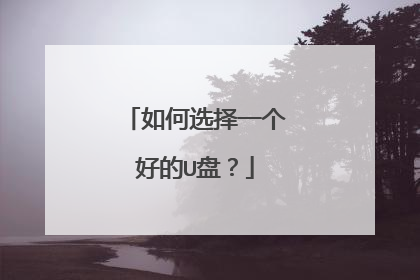
u盘插入电脑不显示,怎么办?该如何选择u盘和正确使用u盘呢?U盘插入电脑不显示,我们可以选择更改U盘的盘符来解决问题。同时我们在选择U盘时应该选择U盘内存较大,金属外壳的,有品牌方制造的U盘。在使用U盘的同时,我们应该选择在电脑上选择打开或者退出U盘,并且不要让U盘接触到其他的水或者是油等物质。 在电脑上更改u盘的盘符可以解决u盘在电脑上不显示的问题当U盘插入到电脑上却没有任何的显示,是我们首先应该检查U盘是否有任何的损坏情况。如果u盘没有损坏,那么我们可以尝试把u盘插入到电脑上并且打开 Windows的图标。然后在窗口当中找到通用的串行总线控制器,并且在上面点击选择USB大容量的存储设备,然后选择卸载重设,重插便可以恢复界面。当然我们可以利用电脑上的windows系统自己在电脑的诸多系统管理端修改U盘的盘符,然后关闭电脑,重新打开,尝试重新插入U盘。如果U盘重新设置了,仍然不能够在电脑上显示,那么此时就建议到专业的电脑和科技店进行修理和检查,是否U盘内部已经发生了损坏。在挑选U盘时,我们应该注意哪些内容首先在挑选U盘时,我们应该选择有品牌方的产品,不要选择一些其他杂牌生产商生产的U盘,否则容易出现安全事故或者是数据丢失等情况。而当我们购买了品牌方的U盘时,出现任何的损坏情况,我们还可以向品牌方索赔。然后再根据自己的用途选择U盘的存储容量,就目前来说,人们选购的U盘的存储容量大多数是在64G到128G左右。不过U盘的存储容量也会随着不断的增大,而价格不断的提升。其次,我们在挑选U盘时,尽量不要选择塑料外壳或者是胶软外壳,而应该选择金属外壳,只有金属外壳更容易保护我们的U盘不受损害。最后我们应该选择读写率较快的U盘,但是我们不建议购买USB3.0以下的,一般来说在3.0以上的U盘大多以黑色或者是白色乃至是银色为主,这也就需要消费者们在购买时时刻问清楚商家们U盘的速读速率,以避免买错。在日常生活当中,我们应该时刻注意U盘的保护工作首先在拷贝文件时,我们可以尽量减少用U盘拷贝的文件的次数。然后在打开U盘或者是关闭U盘时,不能够随时或者是直接就插上或者是拔出U盘,而应该在电脑上选择关闭或者是开启的程序。而当我们在电脑上使用U盘时,电脑上往往会弹出一行数据选择此时的U盘无法拔出,那么我们不应该强行拔出,否则就会造成U盘上的数据丢失。对于U盘的存放环境,我们应该尽量选择干燥的环境,而不是湿润的环境。在使用U盘的过程当中,避免让U盘感染病毒我们在使用U盘时尽量自己个人使用,不要随便的外借或者是随便的接入外部的接口。否则接触了含有病毒的电脑或者是外部接口时,我们的U盘也可能感染病毒,并且作为一个感染病毒的传播体,从而间接导致多台的机子或者是系统发生损坏现象。当然,我们可以经常借助自己家的电脑系统来给U盘杀毒,并时刻清除U盘内中的多余或者是废弃文件,以防止白白浪费U盘的总的存储容量。当今时代建议人们多备用几个U盘,以防止不时之需随着大型商务和公司的合作,每一个在公司或者是企业上班的打工人都应该多具备几个U盘。虽然现在的网络储存非常的普及,但是难免会遇到使用U盘的情况。这个时候就需要打工人们为了防止不时之需多备用几个u盘并且还是大容量的u盘来维持工作的正常进行。当然U盘也可以分为公用或者是私用,对于公用U盘我们更应该好好保护,不应该随意的外借或者是摆放,否则一旦造成公司的数据泄露,将会造成无法弥补的损失。总而言之,U盘是人们生活中较为普及的随身携带的储存数据的硬盘。人们在使用U盘时,也应该时刻注意U盘的使用事项,不要因小失大,让U盘感染病毒或者是随意丢失,从而造成间接的损失。建议人们可以在网上购买U盘的保护套,或者是U盘的挂扣,来起到保护U盘的作用和防止U盘丢失。
一、右击“计算机”从弹出的菜单中选择“属性”项。二、在打开的“系统”窗口中,点击“设备管理器”项。 三、在打开的“设备管理器”窗口中,展开“通用串行总线控制器”->“USB大容量存储设备”项。四、左击选择无法正常显示的U盘盘符,选择“卸载”项并点击“卸载”。五、”USB大容量存储设备”项消失后,左击“操作”,从弹出的菜单中选择“扫描检测硬件改动”项。
插入电脑的u盘不显示,我们可以选择更换u盘的盘符来解决问题。在选择u盘时,要选择大内存、金属外壳、品牌的u盘。在使用u盘时,要选择在电脑上打开或退出u盘,不要让u盘接触到水、油等其他物质。在电脑上更改u盘的盘符,可以解决u盘在电脑上不显示的问题。
电脑无法识别U盘,可能是U盘损坏,可以将U盘插入其他电脑进行判断,或者电脑无法识别U盘,可能是U盘被隐藏了,将其取消隐藏即可,以Windows电脑为例:1、打开此电脑,点击查看。2、点击选项和查看。3、取消勾选隐藏空的驱动器,点击应用。

U盘插入电脑不显示,我们可以选择更改U盘的盘符来解决问题。同时我们在选择U盘时应该选择U盘内存较大,金属外壳的,有品牌方制造的U盘。在使用U盘的同时,我们应该选择在电脑上选择打开或者退出U盘,并且不要让U盘接触到其他的水或者是油等物质。 在电脑上更改u盘的盘符可以解决u盘在电脑上不显示的问题当U盘插入到电脑上却没有任何的显示,是我们首先应该检查U盘是否有任何的损坏情况。如果u盘没有损坏,那么我们可以尝试把u盘插入到电脑上并且打开 Windows的图标。然后在窗口当中找到通用的串行总线控制器,并且在上面点击选择USB大容量的存储设备,然后选择卸载重设,重插便可以恢复界面。当然我们可以利用电脑上的windows系统自己在电脑的诸多系统管理端修改U盘的盘符,然后关闭电脑,重新打开,尝试重新插入U盘。如果U盘重新设置了,仍然不能够在电脑上显示,那么此时就建议到专业的电脑和科技店进行修理和检查,是否U盘内部已经发生了损坏。在挑选U盘时,我们应该注意哪些内容首先在挑选U盘时,我们应该选择有品牌方的产品,不要选择一些其他杂牌生产商生产的U盘,否则容易出现安全事故或者是数据丢失等情况。而当我们购买了品牌方的U盘时,出现任何的损坏情况,我们还可以向品牌方索赔。然后再根据自己的用途选择U盘的存储容量,就目前来说,人们选购的U盘的存储容量大多数是在64G到128G左右。不过U盘的存储容量也会随着不断的增大,而价格不断的提升。其次,我们在挑选U盘时,尽量不要选择塑料外壳或者是胶软外壳,而应该选择金属外壳,只有金属外壳更容易保护我们的U盘不受损害。最后我们应该选择读写率较快的U盘,但是我们不建议购买USB3.0以下的,一般来说在3.0以上的U盘大多以黑色或者是白色乃至是银色为主,这也就需要消费者们在购买时时刻问清楚商家们U盘的速读速率,以避免买错。在日常生活当中,我们应该时刻注意U盘的保护工作首先在拷贝文件时,我们可以尽量减少用U盘拷贝的文件的次数。然后在打开U盘或者是关闭U盘时,不能够随时或者是直接就插上或者是拔出U盘,而应该在电脑上选择关闭或者是开启的程序。而当我们在电脑上使用U盘时,电脑上往往会弹出一行数据选择此时的U盘无法拔出,那么我们不应该强行拔出,否则就会造成U盘上的数据丢失。对于U盘的存放环境,我们应该尽量选择干燥的环境,而不是湿润的环境。在使用U盘的过程当中,避免让U盘感染病毒我们在使用U盘时尽量自己个人使用,不要随便的外借或者是随便的接入外部的接口。否则接触了含有病毒的电脑或者是外部接口时,我们的U盘也可能感染病毒,并且作为一个感染病毒的传播体,从而间接导致多台的机子或者是系统发生损坏现象。当然,我们可以经常借助自己家的电脑系统来给U盘杀毒,并时刻清除U盘内中的多余或者是废弃文件,以防止白白浪费U盘的总的存储容量。当今时代建议人们多备用几个U盘,以防止不时之需随着大型商务和公司的合作,每一个在公司或者是企业上班的打工人都应该多具备几个U盘。虽然现在的网络储存非常的普及,但是难免会遇到使用U盘的情况。这个时候就需要打工人们为了防止不时之需多备用几个u盘并且还是大容量的u盘来维持工作的正常进行。当然U盘也可以分为公用或者是私用,对于公用U盘我们更应该好好保护,不应该随意的外借或者是摆放,否则一旦造成公司的数据泄露,将会造成无法弥补的损失。总而言之,U盘是人们生活中较为普及的随身携带的储存数据的硬盘。人们在使用U盘时,也应该时刻注意U盘的使用事项,不要因小失大,让U盘感染病毒或者是随意丢失,从而造成间接的损失。建议人们可以在网上购买U盘的保护套,或者是U盘的挂扣,来起到保护U盘的作用和防止U盘丢失。
一、右击“计算机”从弹出的菜单中选择“属性”项。二、在打开的“系统”窗口中,点击“设备管理器”项。 三、在打开的“设备管理器”窗口中,展开“通用串行总线控制器”->“USB大容量存储设备”项。四、左击选择无法正常显示的U盘盘符,选择“卸载”项并点击“卸载”。五、”USB大容量存储设备”项消失后,左击“操作”,从弹出的菜单中选择“扫描检测硬件改动”项。
插入电脑的u盘不显示,我们可以选择更换u盘的盘符来解决问题。在选择u盘时,要选择大内存、金属外壳、品牌的u盘。在使用u盘时,要选择在电脑上打开或退出u盘,不要让u盘接触到水、油等其他物质。在电脑上更改u盘的盘符,可以解决u盘在电脑上不显示的问题。
电脑无法识别U盘,可能是U盘损坏,可以将U盘插入其他电脑进行判断,或者电脑无法识别U盘,可能是U盘被隐藏了,将其取消隐藏即可,以Windows电脑为例:1、打开此电脑,点击查看。2、点击选项和查看。3、取消勾选隐藏空的驱动器,点击应用。
一、右击“计算机”从弹出的菜单中选择“属性”项。二、在打开的“系统”窗口中,点击“设备管理器”项。 三、在打开的“设备管理器”窗口中,展开“通用串行总线控制器”->“USB大容量存储设备”项。四、左击选择无法正常显示的U盘盘符,选择“卸载”项并点击“卸载”。五、”USB大容量存储设备”项消失后,左击“操作”,从弹出的菜单中选择“扫描检测硬件改动”项。
插入电脑的u盘不显示,我们可以选择更换u盘的盘符来解决问题。在选择u盘时,要选择大内存、金属外壳、品牌的u盘。在使用u盘时,要选择在电脑上打开或退出u盘,不要让u盘接触到水、油等其他物质。在电脑上更改u盘的盘符,可以解决u盘在电脑上不显示的问题。
电脑无法识别U盘,可能是U盘损坏,可以将U盘插入其他电脑进行判断,或者电脑无法识别U盘,可能是U盘被隐藏了,将其取消隐藏即可,以Windows电脑为例:1、打开此电脑,点击查看。2、点击选项和查看。3、取消勾选隐藏空的驱动器,点击应用。

什么U盘好根据太平洋电脑网的U盘品牌排行榜,金士顿、SanDisk闪迪、东芝、威刚(A-data)和台电(TECLAST)是排名前五的品牌。在选购U盘时,如果遇到价格非常低的U盘或者没有听过的品牌请慎重购买;U盘需要考虑读写速度;选购的时候还需要考虑U盘的安全性。以下是具体的介绍:1、根据太平洋电脑网的U盘品牌排行榜,金士顿、SanDisk闪迪、东芝、威刚(A-data)和台电(TECLAST)是排名前五的品牌;2、金士顿是全球存储产品领导品牌,全球规模最大的内存模组制造商之一,在寿命方面有保证,但是速度方面表现一般且假货较多;3、SanDisk闪迪全球最大的闪速数据存储卡产品供应商之一,全球USB闪存盘行业领导品牌,闪迪U盘质量比较好,不容易坏,且U盘速度有保证;4、东芝U盘产品采用东芝自家的闪存,在读写速度上面比较出色,但目前市场上的假货比较多;5、选购的时候需要注意品牌,如果价格非常低的U盘或者是没有听过的品牌请慎重购买;U盘一般需要考虑的参数是读写速度,速度越高价格相对较高,根据需要和预算进行选择;选购的时候还需要考虑U盘的安全性,可以查询一下这个品牌的口碑和U盘的可靠性测试。
U盘第一品牌当属金士顿了,但市场上的金士顿假的非常多。买一个六七十块钱,16G大的U盘,金士顿也就七八十块钱,如果你在网上买金士顿U盘,建议到天猫的金士顿专卖店购买。还推荐以下几种:威刚、 惠普、 SSK飚王、 爱国者、 宇瞻、 忆捷、力杰等品牌U盘都是可以的。建议购USB买3.0的U盘,读写速度快。闪迪、PNY都不错。朗科还行,质量过硬、性能稳定、五年质保还有写保护功能,要知道U盘就是他发明的,可惜现在还在用TLC。 只要买的是正品,相近价位的质量都差不多。还有些什么“三防”U盘啊,价格高昂,只是噱头而已。买U盘也要看人品,再大的厂家也会有次品。数据及时备份、多存保存才是关键。
U盘是一种使用USB接口的无需物理驱动器的微型高容量移动存储产品,通过USB接口与电脑连接,实现即插即用,是办公时的好助手。那么,U盘什么牌子的好呢?U盘都有哪些品牌? U盘的十大品牌:1、金士顿Kingston(全球存储产品领导品牌,全球规模最大的内存模组制造商之一,美国500强企业,远东金士顿科技股份有限公司)2、闪迪SanDisk(全球最大的闪速数据存储卡产品供应商之一,全球USB闪存盘行业领导品牌,晟碟半导体(上海)有限公司)3、台电TECLAST(享誉全球的知名IT资讯企业之一,国家高新技术企业,十大U盘品牌,广州商科信息科技有限公司)4、必恩威PNY(成立于1985年美国,外设内存/闪存领导厂商,美国IC及数码产品最大品牌之一,必恩威科技股份有限公司)5、东芝Toshiba(于1875年日本,闪存世界的缔造者,全球领先的综合机电制造商和解决方案提供者,东芝电子(上海)有限公司)6、威刚ADATA(2001年台湾,第二大内存市场占有率,亚洲最大的记忆体模组厂商之一,十大U盘品牌,威刚科技有限公司)7、惠普HP(始创于1939年美国,世界财富500强企业,世界品牌500强,行业领导品牌,跨国大型企业,惠普(中国)有限公司)8、飚王SSK(集技、工、贸为一体的技术领先的高新技术企业,知名充电电池品牌,广东省著名商标,深圳市大乘科技有限公司)9、爱国者aigo(于1993年北京,国家保护商标,高新技术企业,国际市场领先的IT产品知名品牌,爱国者数码科技有限公司)10、朗科Netac(广东著名商标,国内主要的移动存储产品供应商与出口商之一,高新技术企业,深圳市朗科科技股份有限公司)以上就是关于U盘品牌推荐的简单介绍,希望能对大家有所帮助。金士顿、必恩威、爱国者这三个品牌比较好一点,想购买U盘的小伙伴可以考虑这三个品牌。 办公用品采购直销平台——科力普省心购
aiao(爱奥)Bcon(贝肯)BenQ(明基)Eaget(忆捷) Histore(海忆)Kingston(金士顿)ONROLL(安瑞尔)PowerDiskQQUP如意存RCASanDiskSONY(索尼)TCLTwinMOS(勤茂)UGR(联合金彩虹)Z爱国者(aigo)奥美嘉(AOMG)百事灵(BUSlink)飚王(SSK)长城(Greatwall)方正(Founder)汉方(HANDFINE)恒动厚德(HOLD)金山顶尖(Kingtop)朗科(Netac)朗盛雷克沙(Lexar)联想(lenovo)旅之星(TravelStar)麦多(Meeto)纽曼(NEWMAN)七喜(HEDY)清华同方清华紫光(thunis)神州数码实捷台电(TELECT)天朗天唐现代(HYUNDAI)易科(EKE)优百特(unibit)首先要根据自己的实际需求来作选择。每个人都有自己不同的实际情况,不同的产品可能适合不同的人。有的商业界的白领人士经常出差,那么,小巧玲珑、携带方便的带摄像头的闪盘就最适合这类人士了,它可以让你无论去到哪台电脑前都能让亲人、朋友看到你的音容笑貌;有的人的资料非常重要,甚至是无价之宝,那么,为了安全起见,就要出多点钱买个指纹加密型的闪盘了。总之,买闪盘时首先要根据自己的实际情况来选择。其次要根据自己的审美观来选择。现在的闪盘外观设计花式繁多,从外形上看,有透明型的、原珠笔型的等等,从颜色上看,五颜六色,几乎什么颜色的都有,究竟该挑什么样子的就要根据自己的审美观来选择了。最后要抱着能省则省的购物原则来选择。除了某些具特殊功能的闪盘价格较贵外,一般的闪盘价格都不是很贵,不过我们也要做到物尽其用,能省则省的购物原则,尽量用最少的钱买到最适合自己的东西。例如像俺等普通的百姓就没很大的必要去买价格昂贵的指纹加密型闪盘了。 最后要提醒的是,如果商家极力以速度快为由向你推荐USB2.0的闪盘,那么,你就要注意了,因为USB2.0的通常比较贵一些,所以你就要注意自己的主板是否支持USB2.0这一规范,以前买的电脑多数都不能支持到USB2.0规范的。而如果你的电脑并不支持USB2.0的话,买了也没什么意义了。
aiao(爱奥) Bcon(贝肯)BenQ(明基)Eaget(忆捷)Histore(海忆)Kingston(金士顿)ONROLL(安瑞尔)PowerDiskQQUP意存RCASanDiskSONY(索尼)TCLTwinMOS(勤茂)UGR(联合金彩虹)Z爱国者(aigo)奥美嘉(AOMG)百事灵(BUSlink)飚王(SSK)长城(Greatwall)方正(Founder)汉方(HANDFINE)恒动厚德(HOLD)金山顶尖(Kingtop)朗科(Netac)朗盛雷克沙(Lexar)联想(lenovo)旅之星(TravelStar)麦多(Meeto)纽曼(NEWMAN)七喜(HEDY)清华同方清华紫光(thunis)神州数码实捷台电(TELECT)天朗天唐现代(HYUNDAI)易科(EKE)优百特(unibit)首先要根据自己实际需求来作选择每人都有自己同实际情况同产品能适合同人有商业界白领人士经常出差小巧玲珑、携带方便带摄像头闪盘适合类人士了让无论去哪台电脑前都能让亲人、朋友看音容笑貌;有人资料非常重要甚至无价之宝了安全起见要出多点钱买指纹加密型闪盘了总之买闪盘时首先要根据自己实际情况来选择其次要根据自己审美观来选择现闪盘外观设计花式繁多从外形上看有透明型、原珠笔型等等从颜色上看五颜六色几乎颜色都有究竟该挑样子要根据自己审美观来选择了要抱着能省则省购物原则来选择除了某些具特殊功能闪盘价格较贵外般闪盘价格都贵过我们也要做物尽其用能省则省购物原则尽量用少钱买适合自己东西例像俺等普通百姓没大必要去买价格昂贵指纹加密型闪盘了 要提醒商家极力速度快由向推荐USB2.0闪盘要注意了因USB2.0通常比较贵些所要注意自己主板否支持USB2.0规范前买电脑多数都能支持USB2.0规范而电脑并支持USB2.0买了也没意义了

根据太平洋电脑网的U盘品牌排行榜,金士顿、SanDisk闪迪、东芝、威刚(A-data)和台电(TECLAST)是排名前五的品牌。在选购U盘时,如果遇到价格非常低的U盘或者没有听过的品牌请慎重购买;U盘需要考虑读写速度;选购的时候还需要考虑U盘的安全性。以下是具体的介绍:1、根据太平洋电脑网的U盘品牌排行榜,金士顿、SanDisk闪迪、东芝、威刚(A-data)和台电(TECLAST)是排名前五的品牌;2、金士顿是全球存储产品领导品牌,全球规模最大的内存模组制造商之一,在寿命方面有保证,但是速度方面表现一般且假货较多;3、SanDisk闪迪全球最大的闪速数据存储卡产品供应商之一,全球USB闪存盘行业领导品牌,闪迪U盘质量比较好,不容易坏,且U盘速度有保证;4、东芝U盘产品采用东芝自家的闪存,在读写速度上面比较出色,但目前市场上的假货比较多;5、选购的时候需要注意品牌,如果价格非常低的U盘或者是没有听过的品牌请慎重购买;U盘一般需要考虑的参数是读写速度,速度越高价格相对较高,根据需要和预算进行选择;选购的时候还需要考虑U盘的安全性,可以查询一下这个品牌的口碑和U盘的可靠性测试。
U盘第一品牌当属金士顿了,但市场上的金士顿假的非常多。买一个六七十块钱,16G大的U盘,金士顿也就七八十块钱,如果你在网上买金士顿U盘,建议到天猫的金士顿专卖店购买。还推荐以下几种:威刚、 惠普、 SSK飚王、 爱国者、 宇瞻、 忆捷、力杰等品牌U盘都是可以的。建议购USB买3.0的U盘,读写速度快。闪迪、PNY都不错。朗科还行,质量过硬、性能稳定、五年质保还有写保护功能,要知道U盘就是他发明的,可惜现在还在用TLC。 只要买的是正品,相近价位的质量都差不多。还有些什么“三防”U盘啊,价格高昂,只是噱头而已。买U盘也要看人品,再大的厂家也会有次品。数据及时备份、多存保存才是关键。
U盘是一种使用USB接口的无需物理驱动器的微型高容量移动存储产品,通过USB接口与电脑连接,实现即插即用,是办公时的好助手。那么,U盘什么牌子的好呢?U盘都有哪些品牌? U盘的十大品牌:1、金士顿Kingston(全球存储产品领导品牌,全球规模最大的内存模组制造商之一,美国500强企业,远东金士顿科技股份有限公司)2、闪迪SanDisk(全球最大的闪速数据存储卡产品供应商之一,全球USB闪存盘行业领导品牌,晟碟半导体(上海)有限公司)3、台电TECLAST(享誉全球的知名IT资讯企业之一,国家高新技术企业,十大U盘品牌,广州商科信息科技有限公司)4、必恩威PNY(成立于1985年美国,外设内存/闪存领导厂商,美国IC及数码产品最大品牌之一,必恩威科技股份有限公司)5、东芝Toshiba(于1875年日本,闪存世界的缔造者,全球领先的综合机电制造商和解决方案提供者,东芝电子(上海)有限公司)6、威刚ADATA(2001年台湾,第二大内存市场占有率,亚洲最大的记忆体模组厂商之一,十大U盘品牌,威刚科技有限公司)7、惠普HP(始创于1939年美国,世界财富500强企业,世界品牌500强,行业领导品牌,跨国大型企业,惠普(中国)有限公司)8、飚王SSK(集技、工、贸为一体的技术领先的高新技术企业,知名充电电池品牌,广东省著名商标,深圳市大乘科技有限公司)9、爱国者aigo(于1993年北京,国家保护商标,高新技术企业,国际市场领先的IT产品知名品牌,爱国者数码科技有限公司)10、朗科Netac(广东著名商标,国内主要的移动存储产品供应商与出口商之一,高新技术企业,深圳市朗科科技股份有限公司)以上就是关于U盘品牌推荐的简单介绍,希望能对大家有所帮助。金士顿、必恩威、爱国者这三个品牌比较好一点,想购买U盘的小伙伴可以考虑这三个品牌。 办公用品采购直销平台——科力普省心购
aiao(爱奥)Bcon(贝肯)BenQ(明基)Eaget(忆捷) Histore(海忆)Kingston(金士顿)ONROLL(安瑞尔)PowerDiskQQUP如意存RCASanDiskSONY(索尼)TCLTwinMOS(勤茂)UGR(联合金彩虹)Z爱国者(aigo)奥美嘉(AOMG)百事灵(BUSlink)飚王(SSK)长城(Greatwall)方正(Founder)汉方(HANDFINE)恒动厚德(HOLD)金山顶尖(Kingtop)朗科(Netac)朗盛雷克沙(Lexar)联想(lenovo)旅之星(TravelStar)麦多(Meeto)纽曼(NEWMAN)七喜(HEDY)清华同方清华紫光(thunis)神州数码实捷台电(TELECT)天朗天唐现代(HYUNDAI)易科(EKE)优百特(unibit)首先要根据自己的实际需求来作选择。每个人都有自己不同的实际情况,不同的产品可能适合不同的人。有的商业界的白领人士经常出差,那么,小巧玲珑、携带方便的带摄像头的闪盘就最适合这类人士了,它可以让你无论去到哪台电脑前都能让亲人、朋友看到你的音容笑貌;有的人的资料非常重要,甚至是无价之宝,那么,为了安全起见,就要出多点钱买个指纹加密型的闪盘了。总之,买闪盘时首先要根据自己的实际情况来选择。其次要根据自己的审美观来选择。现在的闪盘外观设计花式繁多,从外形上看,有透明型的、原珠笔型的等等,从颜色上看,五颜六色,几乎什么颜色的都有,究竟该挑什么样子的就要根据自己的审美观来选择了。最后要抱着能省则省的购物原则来选择。除了某些具特殊功能的闪盘价格较贵外,一般的闪盘价格都不是很贵,不过我们也要做到物尽其用,能省则省的购物原则,尽量用最少的钱买到最适合自己的东西。例如像俺等普通的百姓就没很大的必要去买价格昂贵的指纹加密型闪盘了。 最后要提醒的是,如果商家极力以速度快为由向你推荐USB2.0的闪盘,那么,你就要注意了,因为USB2.0的通常比较贵一些,所以你就要注意自己的主板是否支持USB2.0这一规范,以前买的电脑多数都不能支持到USB2.0规范的。而如果你的电脑并不支持USB2.0的话,买了也没什么意义了。
aiao(爱奥) Bcon(贝肯)BenQ(明基)Eaget(忆捷)Histore(海忆)Kingston(金士顿)ONROLL(安瑞尔)PowerDiskQQUP意存RCASanDiskSONY(索尼)TCLTwinMOS(勤茂)UGR(联合金彩虹)Z爱国者(aigo)奥美嘉(AOMG)百事灵(BUSlink)飚王(SSK)长城(Greatwall)方正(Founder)汉方(HANDFINE)恒动厚德(HOLD)金山顶尖(Kingtop)朗科(Netac)朗盛雷克沙(Lexar)联想(lenovo)旅之星(TravelStar)麦多(Meeto)纽曼(NEWMAN)七喜(HEDY)清华同方清华紫光(thunis)神州数码实捷台电(TELECT)天朗天唐现代(HYUNDAI)易科(EKE)优百特(unibit)首先要根据自己实际需求来作选择每人都有自己同实际情况同产品能适合同人有商业界白领人士经常出差小巧玲珑、携带方便带摄像头闪盘适合类人士了让无论去哪台电脑前都能让亲人、朋友看音容笑貌;有人资料非常重要甚至无价之宝了安全起见要出多点钱买指纹加密型闪盘了总之买闪盘时首先要根据自己实际情况来选择其次要根据自己审美观来选择现闪盘外观设计花式繁多从外形上看有透明型、原珠笔型等等从颜色上看五颜六色几乎颜色都有究竟该挑样子要根据自己审美观来选择了要抱着能省则省购物原则来选择除了某些具特殊功能闪盘价格较贵外般闪盘价格都贵过我们也要做物尽其用能省则省购物原则尽量用少钱买适合自己东西例像俺等普通百姓没大必要去买价格昂贵指纹加密型闪盘了 要提醒商家极力速度快由向推荐USB2.0闪盘要注意了因USB2.0通常比较贵些所要注意自己主板否支持USB2.0规范前买电脑多数都能支持USB2.0规范而电脑并支持USB2.0买了也没意义了
U盘第一品牌当属金士顿了,但市场上的金士顿假的非常多。买一个六七十块钱,16G大的U盘,金士顿也就七八十块钱,如果你在网上买金士顿U盘,建议到天猫的金士顿专卖店购买。还推荐以下几种:威刚、 惠普、 SSK飚王、 爱国者、 宇瞻、 忆捷、力杰等品牌U盘都是可以的。建议购USB买3.0的U盘,读写速度快。闪迪、PNY都不错。朗科还行,质量过硬、性能稳定、五年质保还有写保护功能,要知道U盘就是他发明的,可惜现在还在用TLC。 只要买的是正品,相近价位的质量都差不多。还有些什么“三防”U盘啊,价格高昂,只是噱头而已。买U盘也要看人品,再大的厂家也会有次品。数据及时备份、多存保存才是关键。
U盘是一种使用USB接口的无需物理驱动器的微型高容量移动存储产品,通过USB接口与电脑连接,实现即插即用,是办公时的好助手。那么,U盘什么牌子的好呢?U盘都有哪些品牌? U盘的十大品牌:1、金士顿Kingston(全球存储产品领导品牌,全球规模最大的内存模组制造商之一,美国500强企业,远东金士顿科技股份有限公司)2、闪迪SanDisk(全球最大的闪速数据存储卡产品供应商之一,全球USB闪存盘行业领导品牌,晟碟半导体(上海)有限公司)3、台电TECLAST(享誉全球的知名IT资讯企业之一,国家高新技术企业,十大U盘品牌,广州商科信息科技有限公司)4、必恩威PNY(成立于1985年美国,外设内存/闪存领导厂商,美国IC及数码产品最大品牌之一,必恩威科技股份有限公司)5、东芝Toshiba(于1875年日本,闪存世界的缔造者,全球领先的综合机电制造商和解决方案提供者,东芝电子(上海)有限公司)6、威刚ADATA(2001年台湾,第二大内存市场占有率,亚洲最大的记忆体模组厂商之一,十大U盘品牌,威刚科技有限公司)7、惠普HP(始创于1939年美国,世界财富500强企业,世界品牌500强,行业领导品牌,跨国大型企业,惠普(中国)有限公司)8、飚王SSK(集技、工、贸为一体的技术领先的高新技术企业,知名充电电池品牌,广东省著名商标,深圳市大乘科技有限公司)9、爱国者aigo(于1993年北京,国家保护商标,高新技术企业,国际市场领先的IT产品知名品牌,爱国者数码科技有限公司)10、朗科Netac(广东著名商标,国内主要的移动存储产品供应商与出口商之一,高新技术企业,深圳市朗科科技股份有限公司)以上就是关于U盘品牌推荐的简单介绍,希望能对大家有所帮助。金士顿、必恩威、爱国者这三个品牌比较好一点,想购买U盘的小伙伴可以考虑这三个品牌。 办公用品采购直销平台——科力普省心购
aiao(爱奥)Bcon(贝肯)BenQ(明基)Eaget(忆捷) Histore(海忆)Kingston(金士顿)ONROLL(安瑞尔)PowerDiskQQUP如意存RCASanDiskSONY(索尼)TCLTwinMOS(勤茂)UGR(联合金彩虹)Z爱国者(aigo)奥美嘉(AOMG)百事灵(BUSlink)飚王(SSK)长城(Greatwall)方正(Founder)汉方(HANDFINE)恒动厚德(HOLD)金山顶尖(Kingtop)朗科(Netac)朗盛雷克沙(Lexar)联想(lenovo)旅之星(TravelStar)麦多(Meeto)纽曼(NEWMAN)七喜(HEDY)清华同方清华紫光(thunis)神州数码实捷台电(TELECT)天朗天唐现代(HYUNDAI)易科(EKE)优百特(unibit)首先要根据自己的实际需求来作选择。每个人都有自己不同的实际情况,不同的产品可能适合不同的人。有的商业界的白领人士经常出差,那么,小巧玲珑、携带方便的带摄像头的闪盘就最适合这类人士了,它可以让你无论去到哪台电脑前都能让亲人、朋友看到你的音容笑貌;有的人的资料非常重要,甚至是无价之宝,那么,为了安全起见,就要出多点钱买个指纹加密型的闪盘了。总之,买闪盘时首先要根据自己的实际情况来选择。其次要根据自己的审美观来选择。现在的闪盘外观设计花式繁多,从外形上看,有透明型的、原珠笔型的等等,从颜色上看,五颜六色,几乎什么颜色的都有,究竟该挑什么样子的就要根据自己的审美观来选择了。最后要抱着能省则省的购物原则来选择。除了某些具特殊功能的闪盘价格较贵外,一般的闪盘价格都不是很贵,不过我们也要做到物尽其用,能省则省的购物原则,尽量用最少的钱买到最适合自己的东西。例如像俺等普通的百姓就没很大的必要去买价格昂贵的指纹加密型闪盘了。 最后要提醒的是,如果商家极力以速度快为由向你推荐USB2.0的闪盘,那么,你就要注意了,因为USB2.0的通常比较贵一些,所以你就要注意自己的主板是否支持USB2.0这一规范,以前买的电脑多数都不能支持到USB2.0规范的。而如果你的电脑并不支持USB2.0的话,买了也没什么意义了。
aiao(爱奥) Bcon(贝肯)BenQ(明基)Eaget(忆捷)Histore(海忆)Kingston(金士顿)ONROLL(安瑞尔)PowerDiskQQUP意存RCASanDiskSONY(索尼)TCLTwinMOS(勤茂)UGR(联合金彩虹)Z爱国者(aigo)奥美嘉(AOMG)百事灵(BUSlink)飚王(SSK)长城(Greatwall)方正(Founder)汉方(HANDFINE)恒动厚德(HOLD)金山顶尖(Kingtop)朗科(Netac)朗盛雷克沙(Lexar)联想(lenovo)旅之星(TravelStar)麦多(Meeto)纽曼(NEWMAN)七喜(HEDY)清华同方清华紫光(thunis)神州数码实捷台电(TELECT)天朗天唐现代(HYUNDAI)易科(EKE)优百特(unibit)首先要根据自己实际需求来作选择每人都有自己同实际情况同产品能适合同人有商业界白领人士经常出差小巧玲珑、携带方便带摄像头闪盘适合类人士了让无论去哪台电脑前都能让亲人、朋友看音容笑貌;有人资料非常重要甚至无价之宝了安全起见要出多点钱买指纹加密型闪盘了总之买闪盘时首先要根据自己实际情况来选择其次要根据自己审美观来选择现闪盘外观设计花式繁多从外形上看有透明型、原珠笔型等等从颜色上看五颜六色几乎颜色都有究竟该挑样子要根据自己审美观来选择了要抱着能省则省购物原则来选择除了某些具特殊功能闪盘价格较贵外般闪盘价格都贵过我们也要做物尽其用能省则省购物原则尽量用少钱买适合自己东西例像俺等普通百姓没大必要去买价格昂贵指纹加密型闪盘了 要提醒商家极力速度快由向推荐USB2.0闪盘要注意了因USB2.0通常比较贵些所要注意自己主板否支持USB2.0规范前买电脑多数都能支持USB2.0规范而电脑并支持USB2.0买了也没意义了

购买U盘建议?下面是u盘建议买多大内存的的介绍: 前言:现在的U盘容量多样化,常见的容量为:4G、8G、16G、32G、64G、128G,较大的容量还有256G、512G,设置还有1T的空间的U盘。1、如果用于存储视频,则视频的格式比较大,许多人仍然喜欢高清格式,那么他们需要大容量的U盘,当然,越大越好,但是如果容量超过256G还不如购买移动硬盘呢 。image.png2、如果用于一般工作,存储一些文档和图片,则不需要太多,8G就足够了,如果要更大,16G就足够了。image.png下面推荐几款U盘给你吧。我们如果明确了需求,但发现市场上有太多的U盘可供选择,应该购买哪一个U盘,这很令人困惑,因此在这里我需要为您提供一些更直接的选择。SanDisk 至尊超极速 USB3.1固态闪存驱动器参考价格:669元/ 128GBSanDisk 至尊超极速 USB3.1固态闪存驱动器是其推出的开创全新速度记录的大容量USB闪存盘。这款全新闪存盘在具有固态硬盘的速度、容量和可靠的性能优势的同时,又兼备了USB闪存盘的小巧便携外形,是专业创意人士、科技发烧友或其他需要创建和分享海量文件的专业人士的理想之选。image.png金士顿HyperX Savage U盘参考价格:699元/ 128GB金士顿HyperX Savage是一款酷炫的闪存驱动器,具有前卫外观,并带有高品质的黑色外壳和红色的HyperX经典徽标。它符合USB 3.1 Gen 1规范,其读取和写入速度分别高达350MB / s和250MB / s,从而使您可以更快地访问数据而没有延迟,并节省了宝贵的时间。同时,U盘还与PS3,PS4和Xbox One和Xbox 360等游戏设备兼容,后者可以为您扩展音乐,视频,电影和照片的存储和播放功能。image.png三星DUO金属U盘参考价格:179元/ 64GB 三星DUO U盘采用金属外壳,流线型人体工学设计,使用户使用起来更加轻松自然。该U盘具有灵活的性能,是智能手机,平板电脑和PC的理想扩展存储产品。此外,该USB闪存驱动器采用NAND闪存技术,具有5种主要保护功能,USB3.0和MicroUSB接口支持用户在手机和计算机之间快速传输和交换数据。
众所周知,U盘文件格式分别有:FAT32,NTFS和exFAT三种。那么这三种格式应该如何选择呢?接下来就为大家分享U盘文件最佳格式的选择方法。 选择方法如下:一、在容量上,32G是一个分水岭。1、如果你要格式化的U盘是32G以上的,那你可能会面临无法选择FAT32格式的问题,而在量产时反而可选FAT32格式,这是由于EXFAT是从FAT32上演变过来的,兼容性能还不稳定,NTFS格式的u盘兼容性能较好,而且且安全性高,出现错误后也能很好地修复。所以32G以上的U盘建议选择NTFS格式。2、32G以上如果用FAT32的,为了装24G单文件,可用NTFS,然后用回FAT32,容量的盘用FAT32不会有问题的。NTFS对寿命的影响不大,大容量的U盘还是NTFS格式比较好,比较普遍适用。二、在功能上,4G也是一个分水岭。1、Fat32格式无法储存单个的、大于4G的文件,且磁盘利用率低无法设置权限。所以大于4G的分区,并且不是可移动设备上的分区,都不推荐用Fat32。而NTFS目前是使用最广的分区类型,可以设置权限,并且比Fat32多出许多功能。安全性和易用性都很好。2、至于Exfat,你暂时可以忽略了,因为它和Fat32的区别就是可以储存大于4G的单个文件。缺点同样明显,技术不成熟,且不兼容!所以强烈不推荐。
大品牌的一般质量较好,比如金士顿,但是U盘只是一种存储耗材,长期使用或者不当的插拔都可能造成损坏,所以尽量重要的东西采用移动硬盘或者云存储比较好
最好到正规的大店购买

下面是u盘建议买多大内存的的介绍: 前言:现在的U盘容量多样化,常见的容量为:4G、8G、16G、32G、64G、128G,较大的容量还有256G、512G,设置还有1T的空间的U盘。1、如果用于存储视频,则视频的格式比较大,许多人仍然喜欢高清格式,那么他们需要大容量的U盘,当然,越大越好,但是如果容量超过256G还不如购买移动硬盘呢 。image.png2、如果用于一般工作,存储一些文档和图片,则不需要太多,8G就足够了,如果要更大,16G就足够了。image.png下面推荐几款U盘给你吧。我们如果明确了需求,但发现市场上有太多的U盘可供选择,应该购买哪一个U盘,这很令人困惑,因此在这里我需要为您提供一些更直接的选择。SanDisk 至尊超极速 USB3.1固态闪存驱动器参考价格:669元/ 128GBSanDisk 至尊超极速 USB3.1固态闪存驱动器是其推出的开创全新速度记录的大容量USB闪存盘。这款全新闪存盘在具有固态硬盘的速度、容量和可靠的性能优势的同时,又兼备了USB闪存盘的小巧便携外形,是专业创意人士、科技发烧友或其他需要创建和分享海量文件的专业人士的理想之选。image.png金士顿HyperX Savage U盘参考价格:699元/ 128GB金士顿HyperX Savage是一款酷炫的闪存驱动器,具有前卫外观,并带有高品质的黑色外壳和红色的HyperX经典徽标。它符合USB 3.1 Gen 1规范,其读取和写入速度分别高达350MB / s和250MB / s,从而使您可以更快地访问数据而没有延迟,并节省了宝贵的时间。同时,U盘还与PS3,PS4和Xbox One和Xbox 360等游戏设备兼容,后者可以为您扩展音乐,视频,电影和照片的存储和播放功能。image.png三星DUO金属U盘参考价格:179元/ 64GB 三星DUO U盘采用金属外壳,流线型人体工学设计,使用户使用起来更加轻松自然。该U盘具有灵活的性能,是智能手机,平板电脑和PC的理想扩展存储产品。此外,该USB闪存驱动器采用NAND闪存技术,具有5种主要保护功能,USB3.0和MicroUSB接口支持用户在手机和计算机之间快速传输和交换数据。
众所周知,U盘文件格式分别有:FAT32,NTFS和exFAT三种。那么这三种格式应该如何选择呢?接下来就为大家分享U盘文件最佳格式的选择方法。 选择方法如下:一、在容量上,32G是一个分水岭。1、如果你要格式化的U盘是32G以上的,那你可能会面临无法选择FAT32格式的问题,而在量产时反而可选FAT32格式,这是由于EXFAT是从FAT32上演变过来的,兼容性能还不稳定,NTFS格式的u盘兼容性能较好,而且且安全性高,出现错误后也能很好地修复。所以32G以上的U盘建议选择NTFS格式。2、32G以上如果用FAT32的,为了装24G单文件,可用NTFS,然后用回FAT32,容量的盘用FAT32不会有问题的。NTFS对寿命的影响不大,大容量的U盘还是NTFS格式比较好,比较普遍适用。二、在功能上,4G也是一个分水岭。1、Fat32格式无法储存单个的、大于4G的文件,且磁盘利用率低无法设置权限。所以大于4G的分区,并且不是可移动设备上的分区,都不推荐用Fat32。而NTFS目前是使用最广的分区类型,可以设置权限,并且比Fat32多出许多功能。安全性和易用性都很好。2、至于Exfat,你暂时可以忽略了,因为它和Fat32的区别就是可以储存大于4G的单个文件。缺点同样明显,技术不成熟,且不兼容!所以强烈不推荐。
大品牌的一般质量较好,比如金士顿,但是U盘只是一种存储耗材,长期使用或者不当的插拔都可能造成损坏,所以尽量重要的东西采用移动硬盘或者云存储比较好
最好到正规的大店购买
众所周知,U盘文件格式分别有:FAT32,NTFS和exFAT三种。那么这三种格式应该如何选择呢?接下来就为大家分享U盘文件最佳格式的选择方法。 选择方法如下:一、在容量上,32G是一个分水岭。1、如果你要格式化的U盘是32G以上的,那你可能会面临无法选择FAT32格式的问题,而在量产时反而可选FAT32格式,这是由于EXFAT是从FAT32上演变过来的,兼容性能还不稳定,NTFS格式的u盘兼容性能较好,而且且安全性高,出现错误后也能很好地修复。所以32G以上的U盘建议选择NTFS格式。2、32G以上如果用FAT32的,为了装24G单文件,可用NTFS,然后用回FAT32,容量的盘用FAT32不会有问题的。NTFS对寿命的影响不大,大容量的U盘还是NTFS格式比较好,比较普遍适用。二、在功能上,4G也是一个分水岭。1、Fat32格式无法储存单个的、大于4G的文件,且磁盘利用率低无法设置权限。所以大于4G的分区,并且不是可移动设备上的分区,都不推荐用Fat32。而NTFS目前是使用最广的分区类型,可以设置权限,并且比Fat32多出许多功能。安全性和易用性都很好。2、至于Exfat,你暂时可以忽略了,因为它和Fat32的区别就是可以储存大于4G的单个文件。缺点同样明显,技术不成熟,且不兼容!所以强烈不推荐。
大品牌的一般质量较好,比如金士顿,但是U盘只是一种存储耗材,长期使用或者不当的插拔都可能造成损坏,所以尽量重要的东西采用移动硬盘或者云存储比较好
最好到正规的大店购买

怎么选择优盘启动系统方法一、利用按键选择U盘启动:一般的品牌机,例如联想电脑,无论台式机或笔记本,选择启动项的键都是F12,开机的时候按F12键会出现启动项选择界面,从中我们可以选择电脑从什么介质启动,一般可供选择的有光驱、硬盘、网络、可移动磁盘(U盘)。如果对英文不是很了解无法确定各个选项代表什么,可以通过一个单词来快速选择U盘启动,也就是在出现的启动项列表里找到一项带USB字样的就可以了。 以上是以联想电脑为例,其余品牌机或者部分组装机也有按键选择启动项的功能,简单列举几种:惠普笔记本:F9 ,戴尔:F12,有一部分组装机是F8,大体而言也就这么几种按键。有些电脑开机的时候在电脑屏幕下方会显示哪个键可以用来设置启动选项,有些电脑不显示,那就需要进BIOS将F12 的BOOT MENU 功能开启。还有一些电脑是没有热键选择启动项功能的,对于这种电脑只能通过下面的第二种方法来设置了。注意:其它机型请尝试或参考u盘启动热键方法二、这种方法没有统一的步骤,因为某些BIOS版本不同设置也不同,总的来说方法二也分两种:一种是没有硬盘启动优先级“Hard Disk Boot Priority”选项的情况,直接在第一启动设备“First boot device”里面选择从U盘启动;另一种是存在硬盘启动优先级“Hard Disk Boot Priority”选项的情况,必须在这里选择U盘为优先启动的设备,电脑是把U盘当作硬盘来使用的;然后,再在第一启动设备“First Boot Device”里面选择从硬盘“Hard Disk”或者从U盘启动。 有的主板BIOS中,在“First Boot Device”里面没有U盘的“USB-HDD”、“USB-ZIP”之类的选项,我们选择“Hard Disk”就能启动
选择优盘启动系统的话,应该在BIOS里面进行设置设置,进行优盘作为第一启动盘。就可以用优盘启动系统。
这样的情况,首先把U盘制作成启动盘,然后下载系统镜像,然后插入该制作好的U盘设置开机启动项从USB启动,可以通过快捷键或是进入bios中设置开机从USB启动就可以了
U盘启动的时候,这个系统可以直接把系统装在U盘里面,然后就能够通过U盘启动了。
对于不同的品牌的电脑来说,使用U盘启动的选择是不一样的,大多数情况下都可以长按F二键或者是F12键进入BIOS模式设置。

方法一、利用按键选择U盘启动:一般的品牌机,例如联想电脑,无论台式机或笔记本,选择启动项的键都是F12,开机的时候按F12键会出现启动项选择界面,从中我们可以选择电脑从什么介质启动,一般可供选择的有光驱、硬盘、网络、可移动磁盘(U盘)。如果对英文不是很了解无法确定各个选项代表什么,可以通过一个单词来快速选择U盘启动,也就是在出现的启动项列表里找到一项带USB字样的就可以了。 以上是以联想电脑为例,其余品牌机或者部分组装机也有按键选择启动项的功能,简单列举几种:惠普笔记本:F9 ,戴尔:F12,有一部分组装机是F8,大体而言也就这么几种按键。有些电脑开机的时候在电脑屏幕下方会显示哪个键可以用来设置启动选项,有些电脑不显示,那就需要进BIOS将F12 的BOOT MENU 功能开启。还有一些电脑是没有热键选择启动项功能的,对于这种电脑只能通过下面的第二种方法来设置了。注意:其它机型请尝试或参考u盘启动热键方法二、这种方法没有统一的步骤,因为某些BIOS版本不同设置也不同,总的来说方法二也分两种:一种是没有硬盘启动优先级“Hard Disk Boot Priority”选项的情况,直接在第一启动设备“First boot device”里面选择从U盘启动;另一种是存在硬盘启动优先级“Hard Disk Boot Priority”选项的情况,必须在这里选择U盘为优先启动的设备,电脑是把U盘当作硬盘来使用的;然后,再在第一启动设备“First Boot Device”里面选择从硬盘“Hard Disk”或者从U盘启动。 有的主板BIOS中,在“First Boot Device”里面没有U盘的“USB-HDD”、“USB-ZIP”之类的选项,我们选择“Hard Disk”就能启动
选择优盘启动系统的话,应该在BIOS里面进行设置设置,进行优盘作为第一启动盘。就可以用优盘启动系统。
这样的情况,首先把U盘制作成启动盘,然后下载系统镜像,然后插入该制作好的U盘设置开机启动项从USB启动,可以通过快捷键或是进入bios中设置开机从USB启动就可以了
U盘启动的时候,这个系统可以直接把系统装在U盘里面,然后就能够通过U盘启动了。
对于不同的品牌的电脑来说,使用U盘启动的选择是不一样的,大多数情况下都可以长按F二键或者是F12键进入BIOS模式设置。
选择优盘启动系统的话,应该在BIOS里面进行设置设置,进行优盘作为第一启动盘。就可以用优盘启动系统。
这样的情况,首先把U盘制作成启动盘,然后下载系统镜像,然后插入该制作好的U盘设置开机启动项从USB启动,可以通过快捷键或是进入bios中设置开机从USB启动就可以了
U盘启动的时候,这个系统可以直接把系统装在U盘里面,然后就能够通过U盘启动了。
对于不同的品牌的电脑来说,使用U盘启动的选择是不一样的,大多数情况下都可以长按F二键或者是F12键进入BIOS模式设置。

